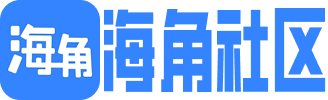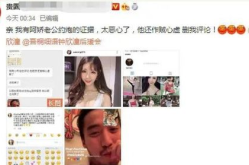ps图片旋转快捷键是什么,轻松掌握旋转技巧
在数字艺术的广阔天地里,Photoshop(简称PS)以其强大的功能成为无数设计师和艺术爱好者的得力助手。无论是精修照片,还是创作插画,PS都提供了丰富的工具和快捷键,让操作更加高效便捷。今天,我们就来聊聊一个在PS中非常实用的功能——图片旋转,特别是它的快捷键,让你在创作时更加得心应手。
探索PS图片旋转的奥秘

想象你正在处理一张照片,需要将其旋转到特定的角度以适应你的设计需求。如果你还在用鼠标慢慢拖动,那可就太费时了。其实,PS提供了快捷键,可以让你快速、精确地完成图片旋转。
Ctrl T:自由变换的魔力
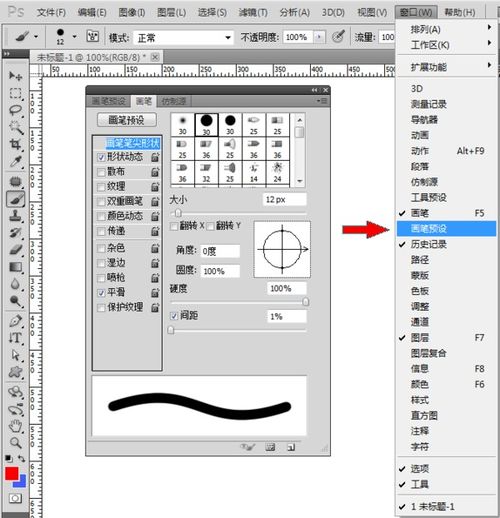
在PS的世界里,Ctrl T 是一个非常重要的快捷键,它代表着“自由变换”。按下这个组合键后,你的图片会被一个边框包围,这个边框可以让你对图片进行缩放、旋转、斜切等多种变换。而旋转图片,就是Ctrl T 的拿手好戏。
当你按下Ctrl T后,鼠标会变成一个双向箭头,你可以拖动图片的任意一个角来旋转图片。不过,如果你想要旋转到精确的角度,比如90度、180度,或者任意你指定的角度,该怎么办呢?
图像旋转菜单:快速选择旋转角度
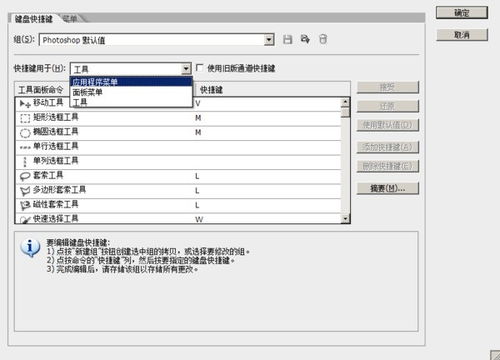
在PS的菜单栏中,有一个“图像”选项,点击它,你会看到一个“图像旋转”的子菜单。这里提供了几种常用的旋转方式:
- 90度(顺时针):将图片顺时针旋转90度。
- 90度(逆时针):将图片逆时针旋转90度。
- 180度:将图片旋转180度,即上下颠倒,左右翻转。
- 任意角度:这里你可以输入一个具体的度数,来旋转图片到任意角度。
使用这个菜单,你可以快速选择旋转方式,而不需要手动拖动,大大提高了工作效率。
掌握旋转技巧:更高效的操作
复制图层:保护原始图片
在旋转图片之前,有一个非常重要的步骤,那就是复制图层。因为旋转操作会改变图片的位置和大小,如果你直接在原始图层上操作,一旦不满意,就需要重新调整。而复制图层后,你可以在新的图层上进行旋转,即使不满意,也只会影响新图层,原始图片依然完好无损。
复制图层的快捷键是Ctrl J,非常简单。按下这个组合键,就会在原始图层上方创建一个新图层,你可以在这个新图层上进行所有的旋转操作。
右键菜单:快速访问旋转选项
当你按下Ctrl T,进入自由变换模式后,你可以通过鼠标右键来访问更多的旋转选项。右键点击图片,你会看到一个菜单,其中包含了“旋转90度(顺时针)”、“旋转90度(逆时针)”、“旋转180度”等选项。选择你需要的旋转方式,图片就会按照你的选择进行旋转。
属性栏:精确控制旋转角度
在PS的顶部,有一个属性栏,这里可以精确控制旋转角度。当你进入自由变换模式后,属性栏上会出现一个“旋转”输入框,你可以在这里输入具体的度数,比如45度、60度等,然后按回车键,图片就会旋转到你指定的角度。
旋转画布:不受图层限制
有时候,你可能需要对整个画布进行旋转,而不是单个图层。这时,你可以使用“图像”菜单中的“画布旋转”选项。这里提供了“90度(顺时针)”、“90度(逆时针)”、“180度”等旋转方式,以及“任意角度”选项。旋转画布不会影响图层内容,而是改变画布的方向。
实战演练:旋转图片的技巧
旋转照片:调整构图
假设你拍了一张风景照,但是照片中的地平线并不水平,这时你可以使用PS来旋转照片,调整构图。首先,复制图层,然后按下Ctrl T,进入自由变换模式。使用鼠标拖动图片的角,直到地平线水平,然后按回车键确认。
旋转插画:创造特殊效果
在插画创作中,旋转图片可以创造特殊的效果。比如,你可以将一张图片旋转一个较小的角度,然后复制多个图层,每个图层旋转不同的角度,最后将它们叠加在一起,就能创造出一种动态的视觉效果。
旋转文字:设计创意文字
PS不仅可以旋转图片,还可以旋转文字。你可以创建一个文字图层,然后按下Ctrl T,进入自由变换模式。使用鼠标拖动文字的角,直到文字旋转到你想要的角度,然后按回车键确认。
高级技巧:旋转与变换的进阶操作
旋转点:改变旋转中心
在自由变换模式下,图片的旋转中心默认是图片的中心。但是,你可以通过拖动旋转中心来
版权声明:本站严格遵守《信息网络传播权保护条例》,仅分享已标注来源的公开事实信息,不复制原创内容。若权利人认为内容侵权,请于30日内联系,我们将立即核实并删除。网站邮箱;yuzhibolangzi@gmail.com 通知邮箱谢谢!